Alors que beaucoup de gens pensent que Debian est un système d'exploitation de poste de travail solide comme le roc, ce n'est pas tout ce à quoi il peut être utilisé. Debian est également l'un des systèmes d'exploitation de serveur basés sur Linux les plus utilisés .
Il existe de nombreuses applications serveur pour Debian. Cependant, l'une des choses les plus populaires que les utilisateurs configurent est LAMP. LAMP est Linux, Apache, MySQL et PHP, et il est essentiel pour héberger des applications Web. Voici comment configurer un serveur LAMP sur Debian 11.

Mise à niveau vers Debian 11
Pour tirer le meilleur parti de votre serveur LAMP (Linux, Apache , MySQL et PHP), vous devez mettre à niveau votre version Debian vers Debian 11. Debian 11 Bullseye est la dernière version du système d'exploitation et est idéale pour héberger des applications Web à l'aide de MySQL, Apache et PHP.
Pour mettre à niveau vers Debian 11, assurez-vous d'avoir sauvegardé vos données. Une fois que vous l'avez fait, ouvrez une fenêtre de terminal. Vous pouvez également vous connecter à Debian via la console SSH et démarrer le processus de mise à niveau en suivant les instructions ci-dessous.
Connectez-vous à votre compte root à l'aide de la commande su lorsque vous avez accès au terminal. Vous devez avoir un accès root pour effectuer la mise à niveau.
su -
Une fois connecté en tant que root, utilisez la commande sed pour changer le nom de code de votre version Debian de « buster » (Debian 10) à « bullseye » (Debian 11). Le nom de code doit être modifié pour effectuer la mise à niveau.
sed -i 's/buster/bullseye/g' /etc/apt/sources.list
Ensuite, exécutez la commande apt update , suivie de la commande apt upgrade . Ces deux commandes actualiseront les sources logicielles de Debian, vérifieront les nouveaux paquets et installeront les mises à jour en attente.
mise à jour sudo apt mise à jour sudo apt
Enfin, mettez à niveau vers Debian 11 Bullseye avec la commande dist-upgrade .
sudo apt dist-upgrade
Redémarrez Debian et connectez-vous pour configurer votre serveur LAMP lorsque toutes les commandes sont terminées.
Installation de PHP et MySQL
PHP et MySQL sont des éléments essentiels d'un serveur LAMP. Procédez comme suit pour configurer ces deux outils sur votre système Debian 11. Tout d'abord, recherchez les mises à jour disponibles pour votre système et installez-les.
mise à jour sudo apt mise à jour sudo apt
Avec toutes les mises à jour installées sur votre système Debian 11, utilisez la commande apt install pour configurer les packages PHP et MySQL suivants.
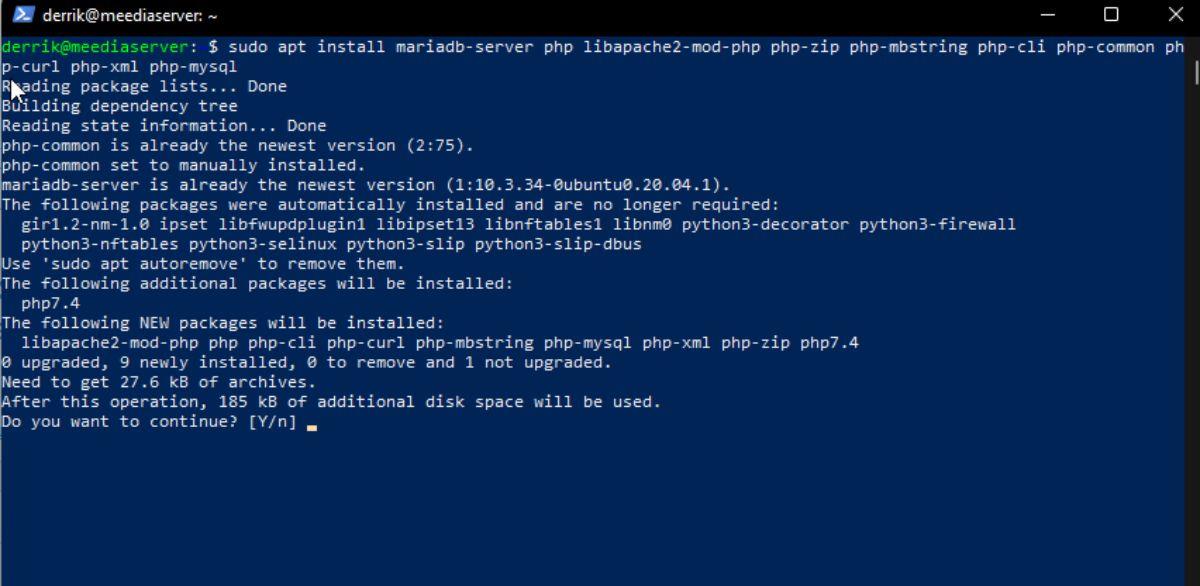
sudo apt installer mariadb-server php libapache2-mod-php php-zip php-mbstring php-cli php-common php-curl php-xml php-mysql
En entrant la commande ci-dessus, Debian vous demandera si vous souhaitez continuer l'installation. Pour confirmer que vous souhaitez installer les packages PHP et MySQL sur Debian 11, appuyez sur la touche Y de votre clavier pour vous assurer que vous souhaitez installer le logiciel.
L'installation de tous les packages MySQL et PHP sur Debian 11 prendra du temps. Lorsque le processus est terminé, passez à la section suivante du guide.
Configuration de MySQL
Une fois MySQL installé sur votre système Debian 11, vous devez le configurer avec la commande mysql_secure_installation . Ouvrez une fenêtre de terminal et démarrez l'installation.

sudo mysql_secure_installation
Remarque : si vous rencontrez « ERROR 2002 (HY000): Can’t connect to local MySQL server through socket ‘/var/run/mysqld/mysqld.sock», exécutez
service mysqld start , puis relancez la commande sudo mysql_secure_installation .
Le programme d'installation vous demandera de "Entrez le mot de passe actuel pour root lorsque la commande ci-dessus est entrée". Comme SQL vient d'être installé, il n'est pas nécessaire d'entrer un mot de passe. Appuyez sur la touche Entrée pour continuer.
Il vous sera alors demandé si vous souhaitez protéger votre compte root. Comme la racine est déjà protégée, le programme d'installation vous demande d'appuyer sur n pour continuer. Faites-le.
MySQL va maintenant vous demander de changer le mot de passe root. Appuyez sur Y , puis entrez un mot de passe SQL sécurisé et mémorable.
Après avoir entré un nouveau mot de passe root pour MySQL, il vous demandera de supprimer les utilisateurs anonymes. Appuyez sur le bouton Y pour que les utilisateurs ne puissent pas se connecter de manière anonyme avec le compte de test.
Une fois le compte anonyme supprimé, il vous sera demandé si vous souhaitez activer la connexion root à distance. Quitter la connexion root à distance ne doit être fait que si vous êtes un expert et comprenez les risques. Appuyez sur N pour désactiver la connexion à distance en tant que root.
Lorsque la racine distante est désactivée, vous devez supprimer la base de données "test". Pour le supprimer, appuyez sur la touche Y. Ensuite, rechargez les tables de privilèges en appuyant sur Y . Lorsque les tables de privilèges sont rechargées, MySQL est configuré sur votre système.
Installation du serveur Web Apache2
Certains packages de serveur Web Apache2 ont également été installés lors de la configuration des packages PHP et MySQL. Cependant, vous devez toujours installer le package "apache2" pour utiliser le serveur Web Apache2 sur votre système Debian 11.
À l'aide de la commande apt install , configurez le serveur Web Apache2.

sudo apt installer apache2
Une fois installée, Debian devrait démarrer automatiquement le serveur Web par défaut, exécutant la page Web par défaut d'Apache. Naviguez jusqu'au /var/www/html/fichier "index.html" et remplacez-le par vos fichiers pour personnaliser votre site Web.
Vous pouvez accéder à n'importe quelle page Web hébergée sur votre ordinateur dans un navigateur Web en accédant à l'URL suivante.
http://ip-address-of-server


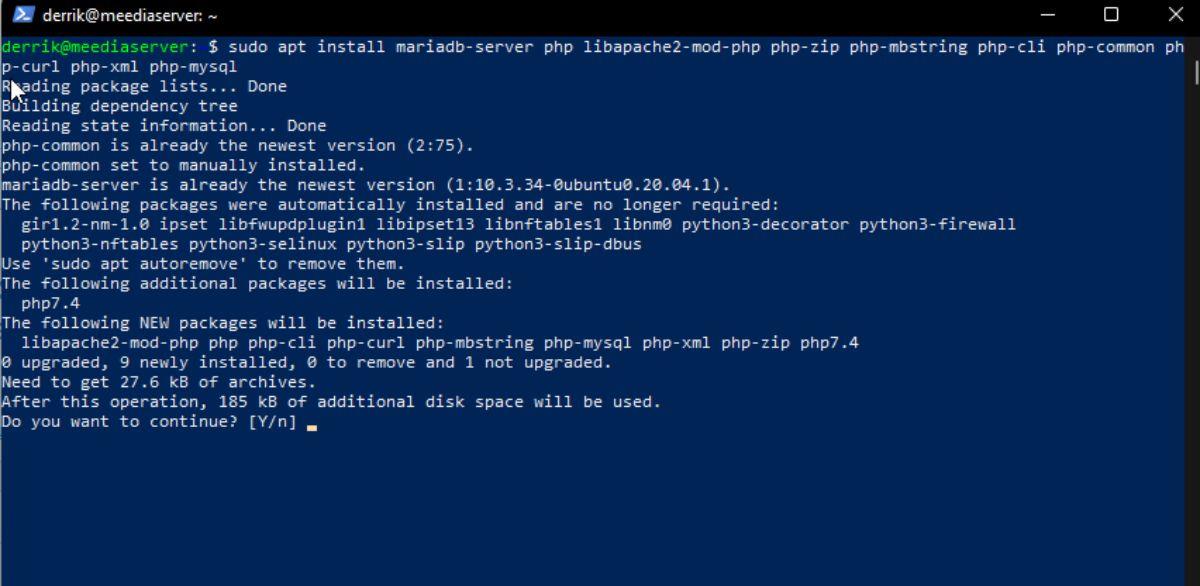




![Téléchargez FlightGear Flight Simulator gratuitement [Amusez-vous] Téléchargez FlightGear Flight Simulator gratuitement [Amusez-vous]](https://tips.webtech360.com/resources8/r252/image-7634-0829093738400.jpg)




